iMyFone D-Back for iOS kan hjelpe deg med å raskt gjenopprette dine fabrikk-konfigurerte, men ikke sikkerhetskopierte iPhone-data på forskjellige datamodeller som Windows 11/10/8/7 og macOS 10.9 ~ 13!
En iPhone-tilbakestilling kan være en fin måte å fikse en telefon som ikke fungerer som den skal, men det kan også føre til tap av data. Og dessverre er det vanskelig å få dataene dine tilbake hvis du ikke har en kopi av iPhone-tilbakestillingen din. I denne artikkelen vil vi imidlertid introdusere noen iPhone-tilbakestillingsgjenopprettingsmetoder for å hjelpe deg med å lagre telefonens tilbakestillingsdata tilbake, les videre!
- Metode 1. Redd iPhone-tilbakestillingsdata fra iCloud-sikkerhetskopiering
- Metode 2. Redd iPhone fra iTunes-sikkerhetskopiering for å gjenopprette fabrikkinnstillinger ved et uhell
- Metode 3. Bruk iOS Rescue Software til å gjenopprette iPhone-tilbakestillingsdata raskt Hot Topics

- Ofte stilte spørsmål etter iPhone Factory Settings Restoration
Kan jeg få telefonen tilbake ved å gjenopprette de opprinnelige innstillingene? Nedenfor er en sammenligningstabell med 3 måter å tilbakestille iPhone for å lagre data, delt inn i tilbakestilling med sikkerhetskopiering og tilbakestilling uten sikkerhetskopiering, klikk på hver metode for å se de detaljerte undervisningstrinnene.

| Slik redder du telefonen ved å gå tilbake til fabrikkinnstillingene | Sikkerhetskopiering fra iCloud | Sikkerhetskopiering fra iTunes | Bruke iOS Rescue |
|---|---|---|---|
| Forutsetninger | Krever iCloud-sikkerhetskopiering | Sikkerhetskopiert i iTunes | Nei |
| Reduksjonsrate | 80% | 80% | 95% |
| Vanskelighetsgrad | Komplisert | Middels | Enkelt |
Rescue iPhone Reset Data Back fra iCloud Backups
Hvis du ved et uhell har gjenopprettet fabrikkinnstillingene på iPhone og ønsker å hente dataene til din forrige iPhone fra iCloud-sikkerhetskopien, må du først slette alle dataene på iPhone.
Åpne Innstillinger> Generelt> Tilbakestill og velg «Slett alt innhold og innstillinger», så kan du tilbakestille iPhone.
Merk:
Denne metoden vil overskrive de opprinnelige iPhone-dataene, det anbefales å ta en god sikkerhetskopi av originaldataene før operasjonen for å unngå tap av data.
Nedenfor er den enkle måten å utføre iPhone reset recovery fra iCloud backup.
Trinn 1: Etter at du har startet enheten, velger du "Skyv til innstillinger" på Innstillinger-skjermen.
Trinn 2: Velg ditt foretrukne språk.
Trinn 3: Velg ditt land eller din region.
Trinn 4: Koble til et Wi-Fi-nettverk. Ikke bruk mobildata. Det kan føre til at alle filene ikke lastes ned.
Trinn 5: På neste side velger du om du vil slå på Location Services. Standardinnstillingen er "På".
Trinn 6: På neste side velger du "Gjenopprett fra iCloud Backup" og skriver inn iCloud-kontoen din.
Trinn 7: Godta brukeravtalen. Klikk "Enig" igjen på neste side, velg den siste sikkerhetskopien fra de tilgjengelige sikkerhetskopiene, vent til gjenopprettingsprosessen er fullført, og deretter kan du redde dine tidligere data i den tilbakestilte iPhone.

Redd iPhone fra iTunes-sikkerhetskopiering for å gjenopprette fabrikkinnstillingene ved et uhell
Hvis du har iTunes-sikkerhetskopiering, kan du følge de enkle trinnene nedenfor for å tilbakestille iPhone og gjenopprette dataene.
Trinn 1: Koble iPhone til datamaskinen din.
Trinn 2: Start iTunes og besøk "Enheter" under menyfanen. Velg "Gjenopprett sikkerhetskopi".
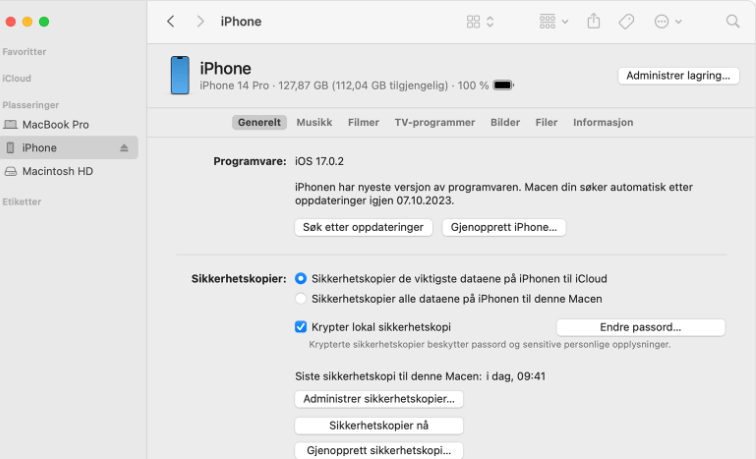
Trinn 3: Velg den siste sikkerhetskopien og klikk "Gjenopprett". Hold enheten koblet til datamaskinen til fremdriftslinjen går tom og iPhone-tilbakestillingsgjenoppretting er fullført.
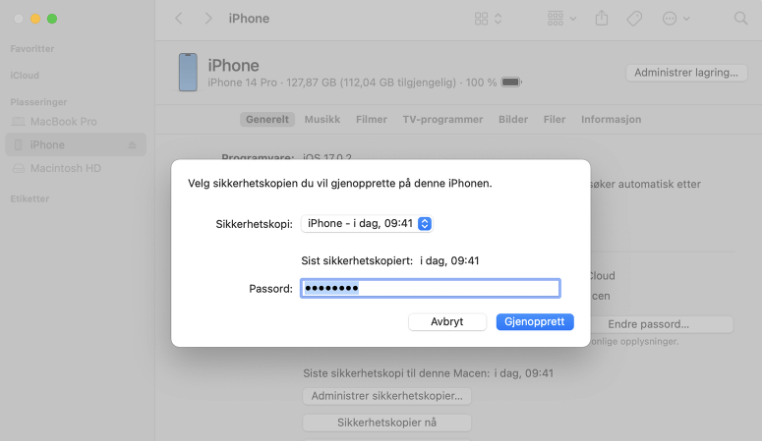
Bruk iOS Rescue Software til å gjenopprette iPhone Reset Data uten sikkerhetskopier
Kan jeg gjenopprette telefonen til fabrikkinnstillingene uten sikkerhetskopiering?
Svaret er ja! Hvis du tilbakestiller iPhone ved et uhell uten iCloud- og iTunes-sikkerhetskopieringsfiler, kan du også velge tredjeparts programvare iMyFone D-back Mobile Phone Reset Data Rescue Tool for å gjenopprette dataene dine av følgende grunner:
- Telefon tilbakestilt uten sikkerhetskopiering, du kan også enkelt gjenopprette data fra iPhone vaskemaskin.
- Støtter alle typer Apple-mobiltelefoner for å gjenopprette fabrikkinnstillinger uten å bekymre deg for kompatibilitet.
- Støtt mer enn 150 datatyper for å redde, for eksempel iPhone-bilder, samtalehistorikk, kontakter, talememoer etc.
- Med bare noen få klikk kan du tilbakestille og gjenopprette iPhone, selv en nybegynner kan gjøre det hjemme.
- Datasikkerhet er garantert, du trenger ikke å bekymre deg for datalekkasje under iPhone-formatgjenoppretting.
- Du kan direkte sikkerhetskopiere forhåndsvisning og selektivt gjenopprette data fra iCloud eller iTunes.
- Du kan forhåndsvise dataene gratis før iPhone tilbakestilles og gjenopprette den til mobiltelefonen din etter at du har bekreftet at den er riktig.
Gjenopprett fabrikkinnstillinger fra mobiltelefon uten sikkerhetskopiering for å gjenopprette data
Hvis iPhone tilbakestilles ved et uhell uten sikkerhetskopiering, er det vanskelig å få tilbake dataene dine etter at du har gjenopprettet fabrikkinnstillingene. Men vi vil fortsatt prøve, her er noen enkle trinn for å vise deg hvordan du kan prøve å gjenopprette data fra iPhone direkte ved hjelp av iMyFone D-Backup.
Trinn 1: Kjør D-Back på datamaskinen din og velg "Gjenopprett fra iOS-enhet", koble til iPhone og datamaskinen, og klikk deretter "Start".
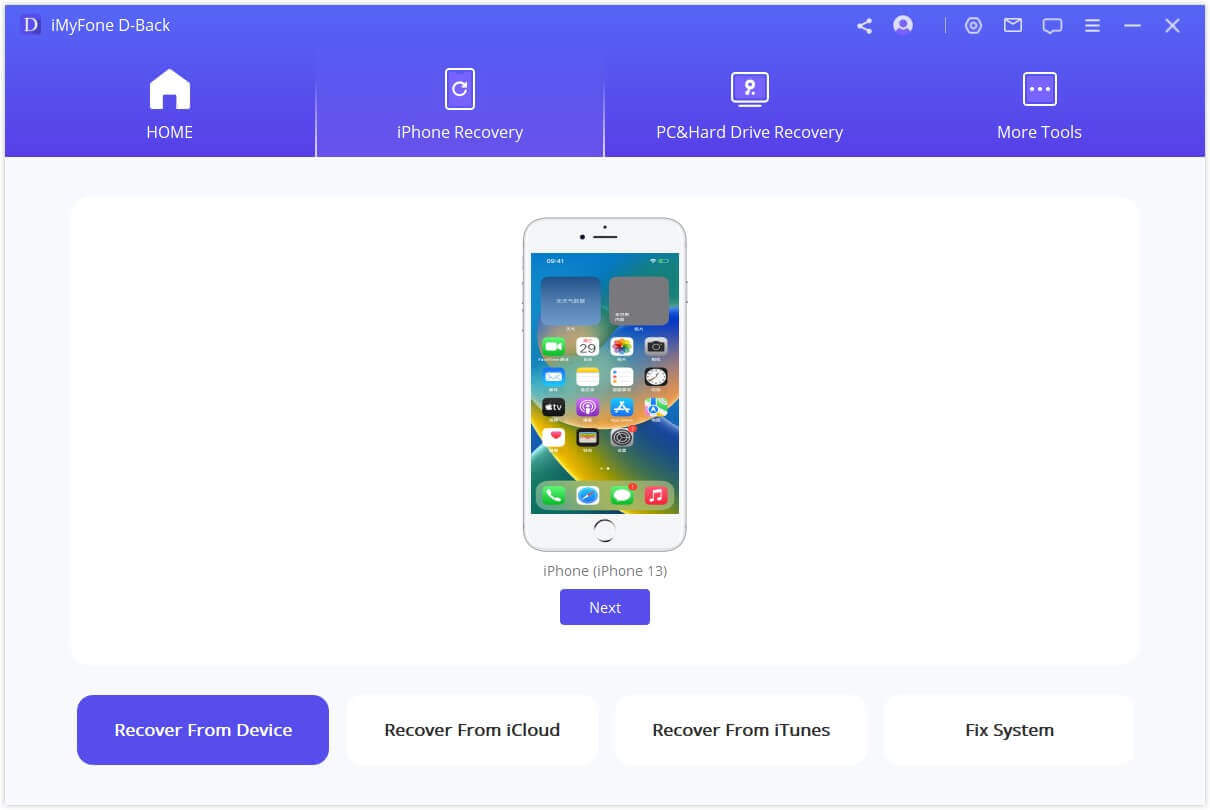
Trinn 2: Du kan velge hvilken type data du vil lagre og klikke "Skann".
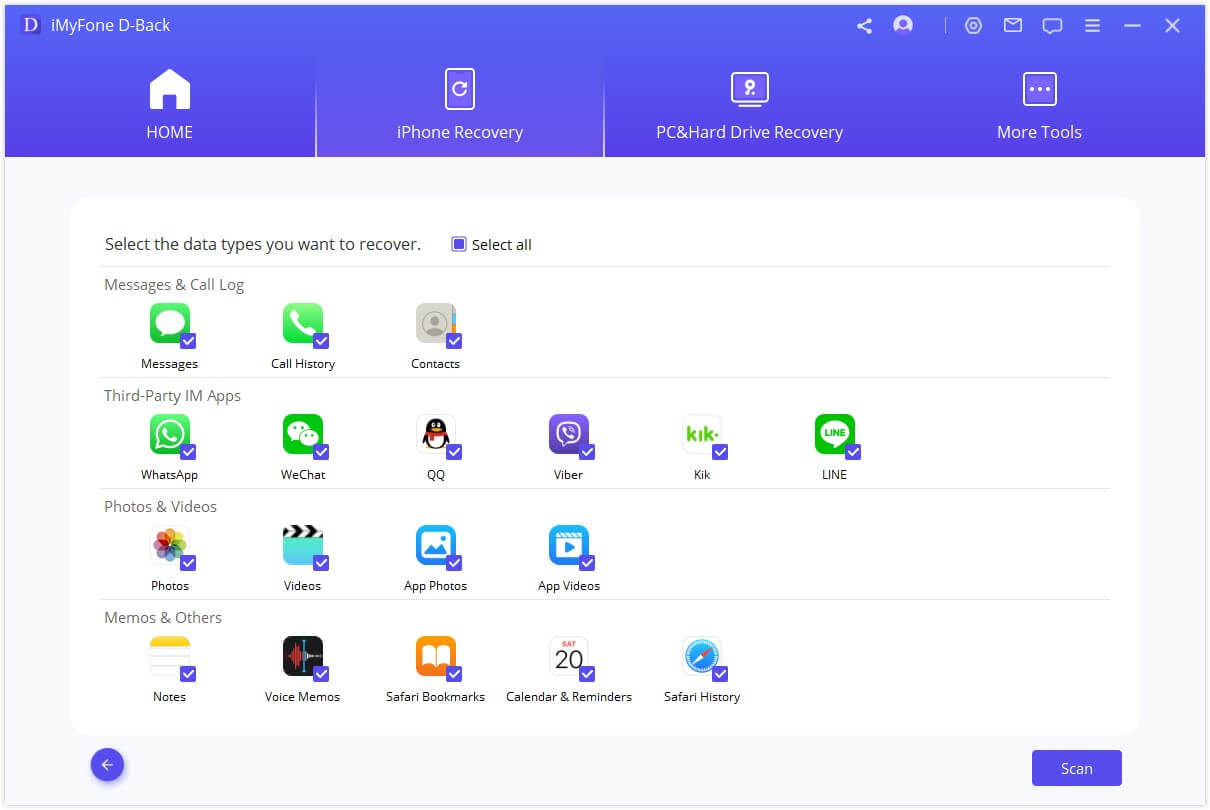
Trinn 3: Etter å ha ventet på at skanningen er fullført, kan du forhåndsvise alle filene på iPhone før du tilbakestiller, inkludert bilder, videoer, notater og mer.
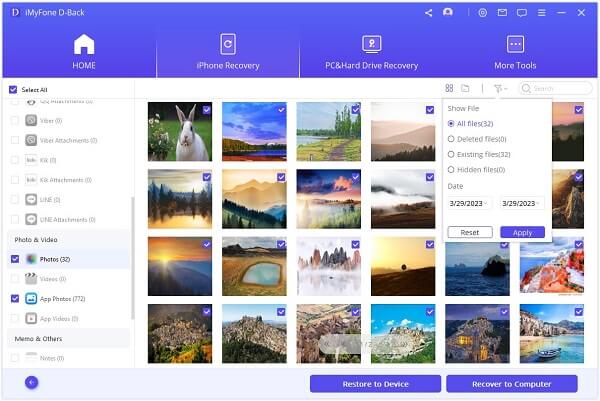
Trinn 4: Velg de tapte dataene og klikk "Gjenopprett" for å lagre dataene på datamaskinen din.
Last ned demoversjonen av iPhone datagjenopprettingsverktøy iMyFone D-Back for å skanne det tapte eller slettede innholdet på enheten din, og se om det kan hjelpe deg med å tilbakestille mobiltelefonen din for å gjenopprette dataene du trenger. (Støtte iOS 17/16/15/14/13/12)
Selektivt gjenopprett iPhone Wash Data fra iTunes / iCloud Backups
Hvis du har iCloud eller iTunes-sikkerhetskopiering, kan du også bruke D-Back til å tilbakestille iPhone for å gjenopprette, ved hjelp av dette verktøyet kan du forhåndsvise filer og selektivt gjenopprette data, noe som er mer praktisk og målrettet. De spesifikke trinnene er som følger:
Trinn 1: Velg gjenopprettingsmodus og data
Hvis dataene du trenger finnes i sikkerhetskopien, starter du iMyFone D-Back og velger "Gjenopprett fra iTunes" eller "Gjenopprett fra iCloud Backup".
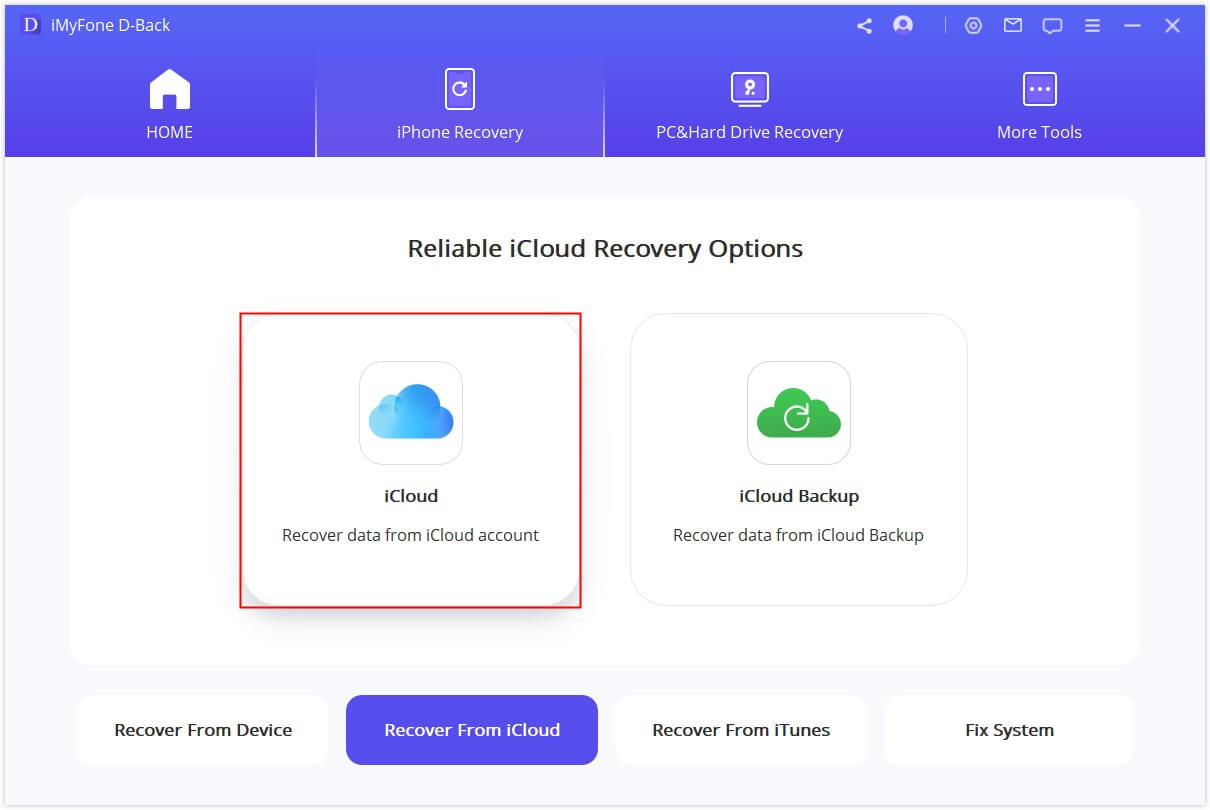
Etter at du har tilbakestilt iPhone, vil du se grensesnittet "Apper og data", klikk "Gjenopprett fra iCloud Backup".
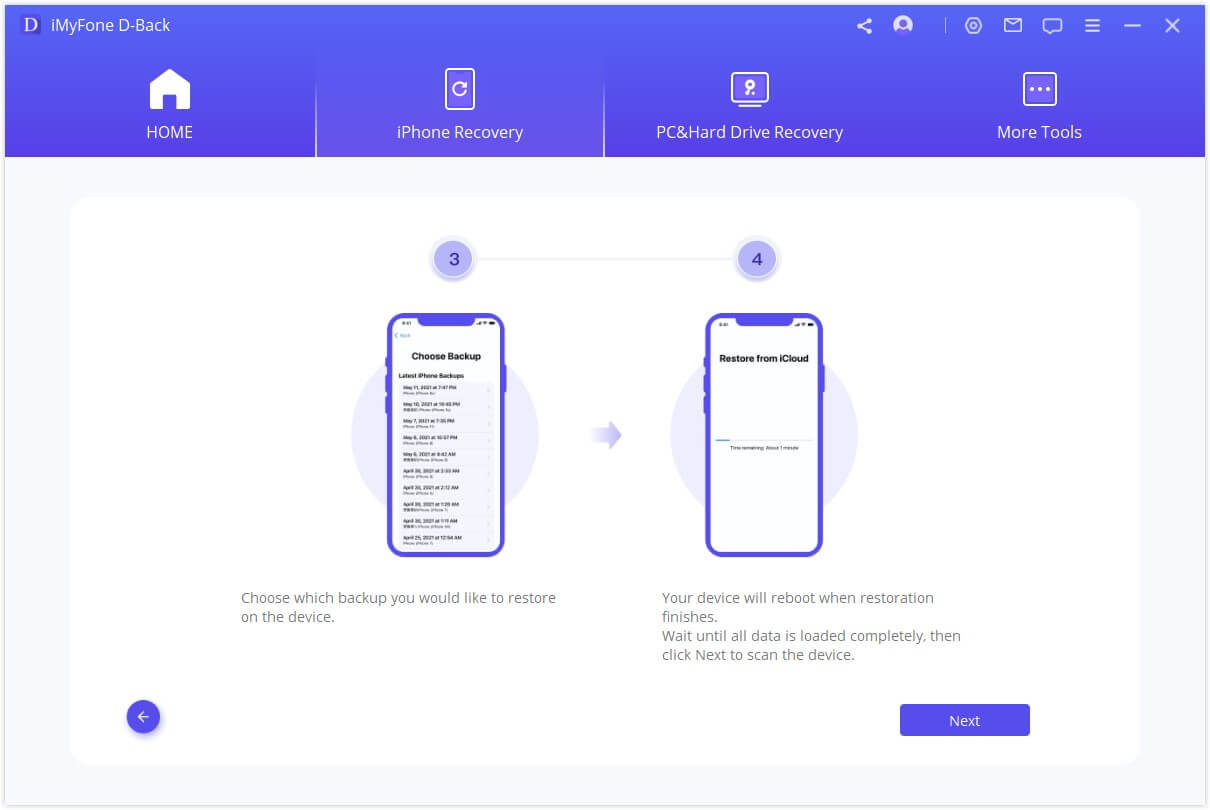
Trinn 2: Velg og skann sikkerhetskopier
Velg filtypene du vil gjenopprette på D-Back, og klikk "Skann" i henhold til sikkerhetskopiene du velger. Vær oppmerksom på at for iCloud-data må du logge på kontoen din for å laste ned sikkerhetskopien. Skann deretter de nedlastede filene.
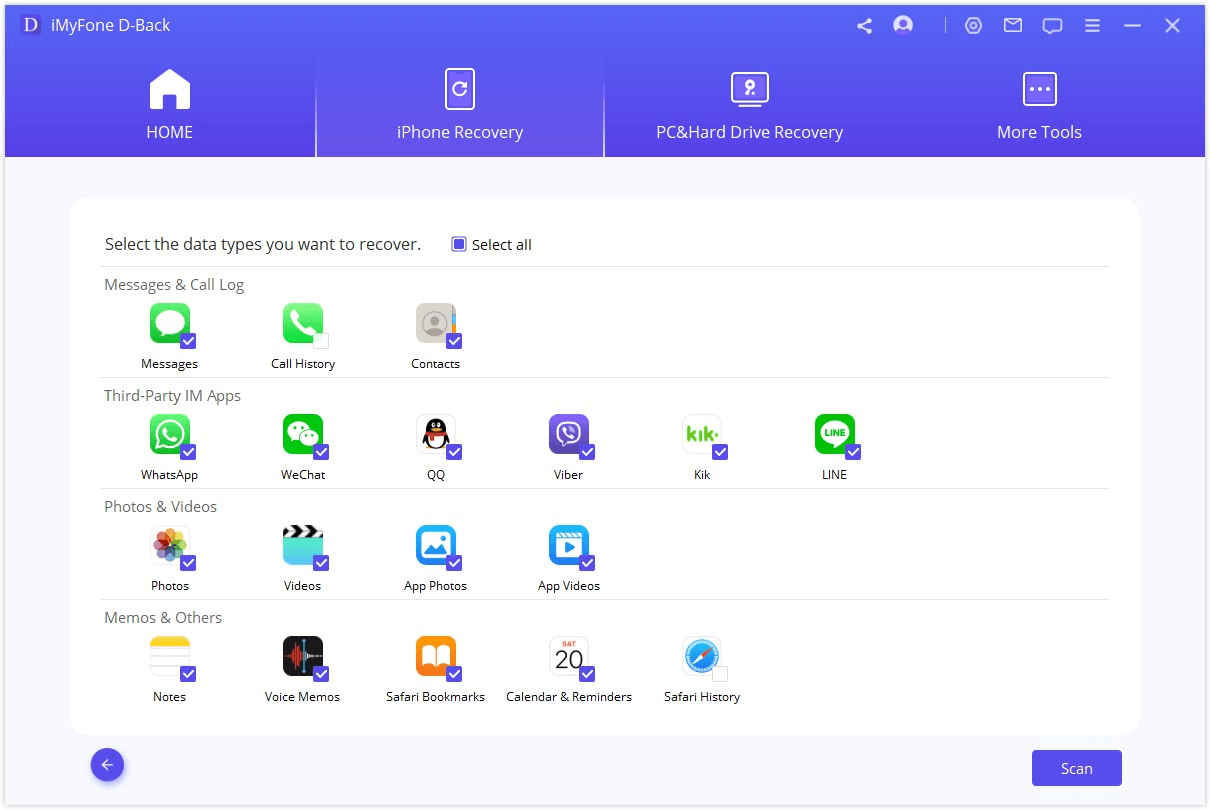
Trinn 3: Gjenopprett og lagre data
Etter skanning, forhåndsvisning og velg dataene du trenger å lagre, klikker du på Gjenopprett vil få opp et popup-vindu som ber deg om å velge en bane der du vil lagre dataene.
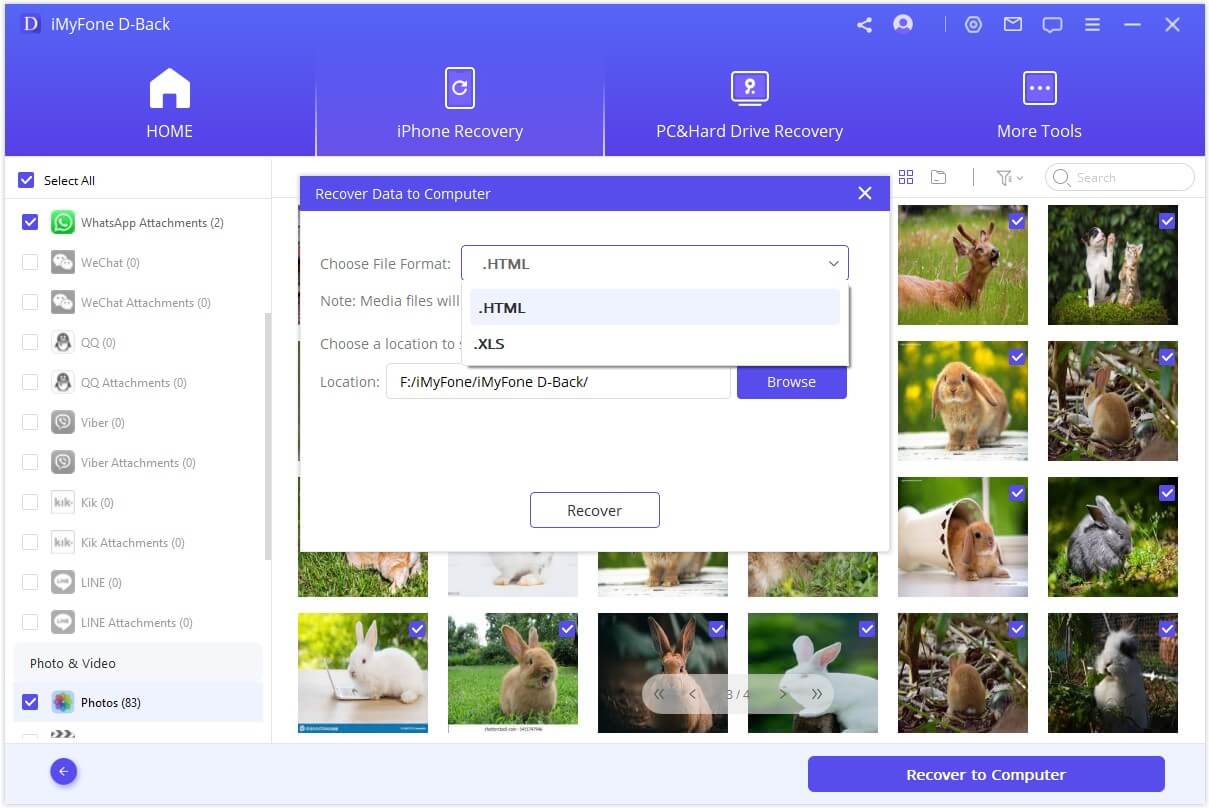
Etter valget starter gjenopprettingsprosessen automatisk, og dataene lagres på datamaskinen din.
Ofte stilte spørsmål om iPhone etter tilbakestilling av fabrikken
1 Hva vil skje hvis jeg tilbakestiller min iPhone?
Det er mange alternativer for tilbakestilling av iPhone, og effekten av forskjellige tilbakestillinger på iPhone er forskjellige, som nedenfor:
-
Tilbakestill alle innstillinger: Sletter alle enhetsinnstillinger, for eksempel låseskjermpassord, startskjerm, nettverksinnstillinger, etc., men sletter ikke appdata. (f.eks. Bilder, kontakter, LINE-chathistorikk, etc.)
-
Slett alt innhold og innstillinger: Slett alle data og innstillinger på iPhone, noe som tilsvarer å vaske iPhone, og alle slags data og innstillinger på enheten vil være borte, og det er også vanskeligere å gjenopprette hvis du ikke har sikkerhetskopi.
-
Tilbakestill nettverksinnstillinger: Gjenopprett telefonens nettverk til fabrikkinnstillingene, alle Wi-Fi- og mobiltjenesteinnstillinger blir slettet.
-
Tilbakestill stedstjeneste og personvern: Gjenopprett alle innstillinger for personvern og stedstjeneste på enheten til fabrikkinnstillingene.
-
Reset Home Screen Layout: Fjerner appens ikonrekkefølge og gjenoppretter standard startskjerm.
-
Tilbakestill tastaturordbok: iPhone-tastaturet og inndatametoden tilbakestilles til sin opprinnelige tilstand.
2 Vil dataene gå tapt hvis jeg gjenoppretter fabrikkinnstillingene?
Hvis du velger å «slette alt innhold og alle innstillinger» på din iPhone, vil alle data bli borte, inkludert data fra innebygde apper, tredjepartsapper og data, og innstillingene på telefonen din vil bli slettet.
3 Vil jeg miste bildene mine hvis jeg tilbakestiller iPhone?
Det avhenger av graden av tilbakestilling, hvis du velger «Slett alt innhold og innstillinger», vil bildene bli borte. Hvis du bare velger «Tilbakestill alle innstillinger», vil albumene og bildene bli beholdt. Hvis iPhone-tilbakestillingsbilder mangler, kan du bruke iMyFone D-Back til å lagre bildene etter iPhone-tilbakestilling, suksessraten er veldig høy.
4 Trenger jeg å sikkerhetskopiere dataene mine for å gjenopprette iPhone til de opprinnelige innstillingene?
Ja, det anbefales å sikkerhetskopiere iPhone for å gjenopprette fabrikkinnstillingene, ellers vil det ta mer tid å lagre tilbakestillingsdataene etter å ha tømt alt innholdet og innstillingene.
Konklusjon
Ovenfor er de 3 effektive metodene for iPhone-tilbakestilling, uansett om det ved et uhell gjenoppretter fabrikkinnstillingene eller vasker iPhone uten sikkerhetskopiering, der iMyFone D-Back kan hjelpe deg med å lagre telefondataene dine, det er et iOS-redningsverktøy som er verdt å prøve!








